إصلاح التمهيد يحل مشاكل التمهيد أوبونتو المتكررة
لتخصيص خيارات تمهيد Ubuntu من خلال إدارة GRUB Manager و Plymouth و Burg ، يمكنك استخدام المراجعة سابقًا مدير الحذاء السوبر لأوبونتو. ومع ذلك ، يمكن أن يؤدي التغيير الشديد مع خيارات التمهيد إلى العديد من المشكلات ، بما في ذلك عدم القدرة على نظام التشغيل للتشغيل بعد تثبيت نظام تشغيل آخر ، وفقدان الوصول إلى محمل تمهيد GRUB ومشكلات في التمهيد قطاع MBR.
إصلاح الحذاء هي أداة Ubuntu يمكنها حل مثل هذه المشكلات بسهولة. نظرًا لأن هذا تطبيق قائم على واجهة المستخدم الرسومية ، فسوف تحتاج إلى تسجيل الدخول إلى نظام التشغيل الخاص بك حتى يعمل. لذلك ، على الرغم من مشاكل التمهيد ، يجب أن تكون قادرًا على الوصول إلى سطح المكتب الخاص بك لهذا التطبيق لحل مشكلات التمهيد. بعد قولي هذا ، فإن المشكلات التي يتم حلها بشكل أساسي لا تتسبب في عدم قدرة النظام على فقدان وظائف التمهيد. على سبيل المثال ، قد تتسبب مشكلات التمهيد GRUB في عدم الاتساق في السماح لك بالتمهيد من نظام التشغيل الخاص بك. وبالمثل ، إذا قمت بتثبيت نظام تشغيل آخر ، فقد لا تتمكن من تسجيل الدخول من Ubuntu افتراضيًا.
للبدء ، افتح نافذة طرفية وأدخل أسطر الأوامر التالية ؛
sudo add-apt-repository ppa: yannubuntu / boot-repair. sudo apt-get update. sudo apt-get install boot-repair-ubuntu
قم بتشغيل Boot boot من قائمة التطبيقات وحدد الخيارات التي قد تحل مشكلاتك. على سبيل المثال ، يمكنك تحديد نظام تشغيل افتراضي للتمهيد منه (في حالة تثبيت نظام تشغيل متعدد على جهازك) ، أو حذف GRUB يدويًا أو وضع GRUB في SDA. انقر تطبيق, حسنا لاستكمال.
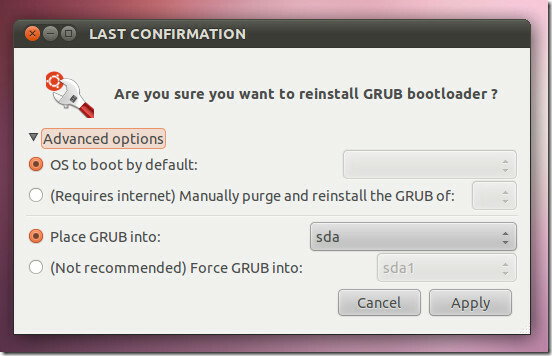
ستعلمك رسالة التأكيد بأنه تم حل خيارات التمهيد بنجاح. ستحتاج إلى إعادة تشغيل النظام حتى تصبح التغييرات سارية المفعول. Boot Repair هو تطبيق جيد لحل مشاكل التمهيد البسيطة مثل تلك المذكورة أعلاه. يعمل كآلية إصلاح محطة واحدة لإصلاح GRUB ومشاكل التمهيد المرتبطة في بضع نقرات. يمكنك أيضًا تنزيل Boot Boot Repair من رابط Launchpad الموضح أدناه.

تنزيل إصلاح التمهيد
بحث
المشاركات الاخيرة
كيفية عرض ملفات الدخول في أوبونتو لينكس
إذا كنت قادرًا على قراءة ملفات سجل النظام وفهمها ، فيمكنك بسهولة اس...
MoviePile هو مدير أفلام رائع مع استخراج ملفات GIF ومقاطع الفيديو
عندما يتعلق الأمر ببرنامج إدارة الأفلام وتشغيل الفيديو ، فهناك العد...
جعل تحديث Ubuntu أسهل مع مؤشر مدير التحديث
يمكن أن يكون تحديث نظام التشغيل Ubuntu في بعض الأحيان صداعًا. عادة ...



